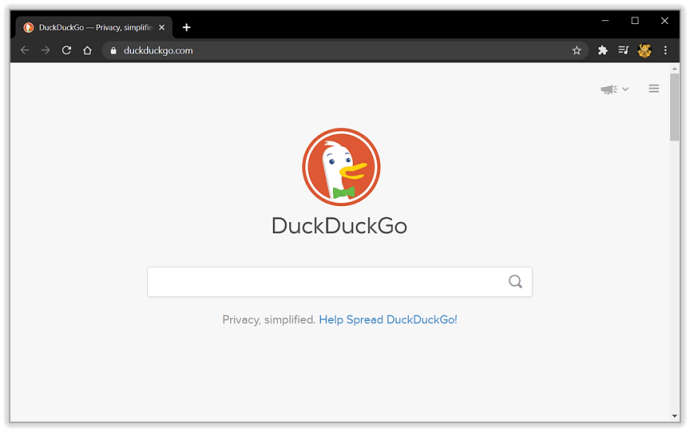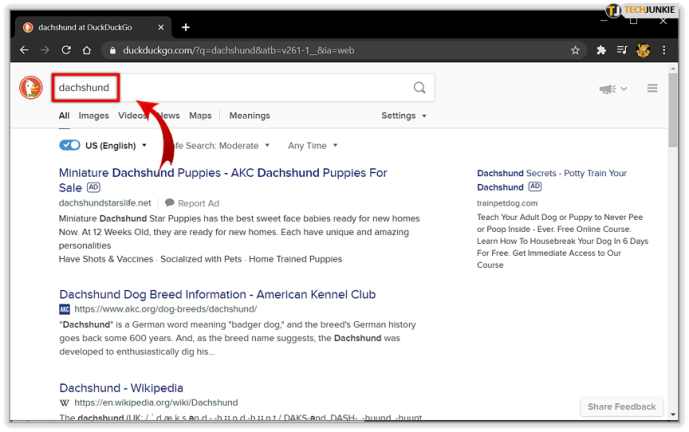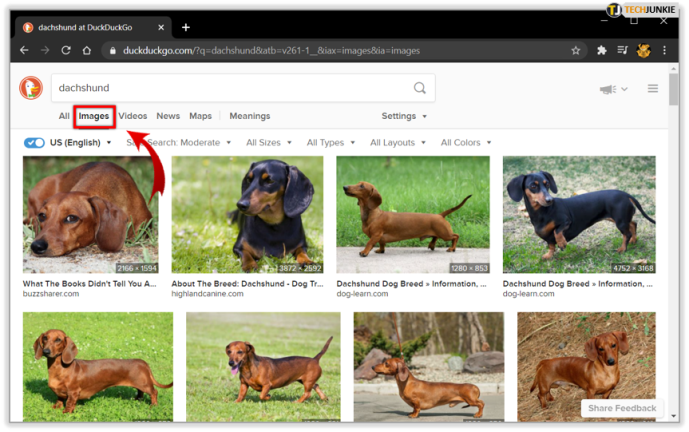Vai esat dzirdējuši par DuckDuckGo? Tā ir alternatīva meklētājprogramma, kuras mērķis ir atjaunot privātumu interneta meklēšanā. Tas izskatās, jūtas un darbojas līdzīgi kā Google, taču neapkopo informāciju un nepārdod jūsu datus augstākās cenas solītājam. Parastā meklēšana ir intuitīva, taču, šķiet, ka attēlu meklēšana rada vairāk problēmu. Tas ir šīs apmācības iemesls, kā meklēt attēlus vietnē DuckDuckGo.
Google var būt pašreizējais meklēšanas karalis, taču laiks tronī var būt ierobežots. Nav šaubu, ka tā ir labākā pašlaik pieejamā meklētājprogramma, taču pats uzņēmums nav tik populārs kā agrāk. Bažas par privātumu, datu vākšanu un viena uzņēmuma monopolu internetā liek cilvēkiem pārskatīt savu viedokli par organizāciju un tās pakalpojumiem.
Ir tādas alternatīvas kā Bing vai Yahoo, taču tās pieder arī korporācijām, kas pelna naudu no jūsu datiem. Tas ir DuckDuckGo un citi tamlīdzīgi ienāk.

Attēlu meklēšana ar DuckDuckGo
DuckDuckGo ir alternatīva meklētājprogramma, kas cenšas nodrošināt tādus pašus meklēšanas līmeņus un ātrumu kā Google, nesavācot visus jūsu datus. Es to izmantoju visu laiku un, lai gan tas nav tik pilnīgs kā Google, lielākajā daļā manu meklējumu tas nodrošina tieši to, ko es meklēju.
Pēc minūtes es aprakstīšu vairāk par DuckDuckGo. Pirmkārt, neapglabāsim virsrakstu. Kā jūs meklējat attēlus vietnē DuckDuckGo?
kā pārsūtīt spēles gaitu uz jaunu
Tas darbojas tieši tāpat kā Google.
- Pārejiet uz DuckDuckGo mājas lapu .
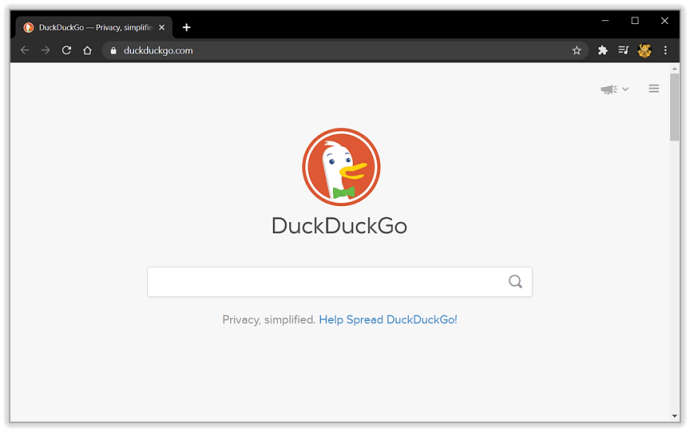
- Ievadiet meklēšanas vienumu un veiciet meklēšanu.
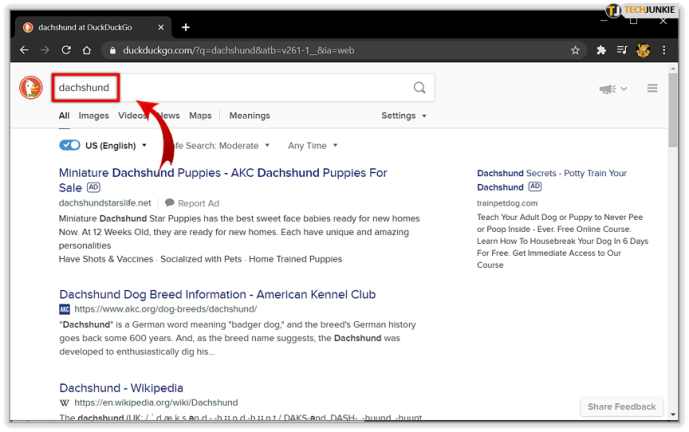
- Augšējā izvēlnē atlasiet Attēli, lai pārslēgtos no Web uz attēliem.
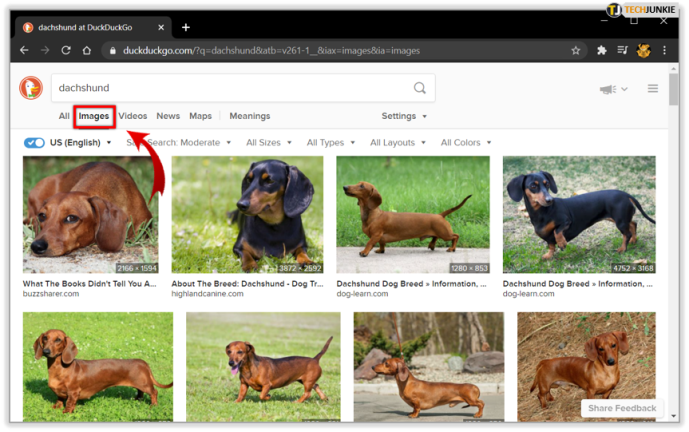
Vienīgais trūkums ir tas, ka DuckDuckGo nav tieša attēlu meklēšanas URL, piemēram, Google. Kur jūs ieietu https://images.google.com lai tieši piekļūtu attēlu meklēšanai, nav man zināmas DuckDuckGo versijas. Lai piekļūtu programmai DuckDuckGo, varat izmantot īsāku vietrādi URL, vienkārši ievadiet ddg.gg savā pārlūkprogrammā, lai tas tiktu novirzīts tieši meklētājprogrammai.
Kur DuckDuckGo attēlu meklēšanā veicas labāk, ir! Bangs. Šīs ir ērtas funkcijas DuckDuckGo, kas ļauj ar īsceļu meklēt meklētājprogrammas citās vietnēs no dzinēja. Piemēram, lai meklētu attēlus Flickr, DuckDuckGo meklēšanas lodziņā vienkārši ievadiet “! F” un meklēšanas vienumu. Piemēram, meklēšanas lodziņā ievadiet ‘! F Ferrari’, lai Flickr meklētu Ferrari attēlus.

Ir daudz sprādzienu, un tie ir šeit izskaidrots daudz labāk .
kā izdzēst saglabātos ziņojumus vietnē snapchat 2016
Ironiski, bet meklēšanai Google attēlos varat izmantot! Lai atgrieztu Google attēlus par šo tēmu, DuckDuckGo meklēšanas lodziņā ierakstiet ‘! Gi SUBJECT’. Pārslēdzieties no DDG uz Google ātrāk nekā sekundē, lai redzētu savus rezultātus. Tā kā DuckDuckGo attēlus ielādē daudz ātrāk un plūstošāk nekā Google, es to visu laiku izmantoju, mēģinot atrast attēlus.
Detalizēta attēlu meklēšana ar DuckDuckGo
Tāpat kā Google, arī DuckDuckGo ļauj precizēt attēlu meklēšanu ar filtriem. Atšķirībā no Google, jūs varat norādīt, kurā pasaules malā vēlaties meklēt. Kad esat veicis attēlu meklēšanu, kā norādīts iepriekš, zem meklēšanas lodziņa vajadzētu parādīties citai izvēlnei.
Jūs varat manuāli izvēlēties meklēšanas valsti, kontrolēt drošu meklēšanu, meklēt attēlus pēc izmēra, veida, izkārtojuma un dominējošās krāsas.

Vai ir pienācis laiks pāriet uz DuckDuckGo?
Pārlūks Chrome un Google ir satriecoši par to, ko viņi dara, un ļauj mums tik daudz sasniegt internetā. Bet tas maksā. Gigabaiti datu, kas katru dienu tiek savākti par katru no mums katru reizi, kad izmantojam Google produktu vai lietotni. Ja jums viss kārtībā ar tik daudz datu apkopošanu par jums, Google piegādā visu nepieciešamo. Ja jums nav labi, ja jūs uzskatāt par preci, ir alternatīvas.
kā nokopēt gif no twitter
DuckDuckGo ir viena no vairākām entītijām, kas mēģina darīt kaut ko savādāk. Tāpat kā Firefox ir paredzēts pārlūkam Chrome, DuckDuckGo ir paredzēts arī Google meklēšanai. Alternatīva, kas neapkopo un nepārdod jūsu datus.
Es pirmo reizi sāku lietot DuckDuckGo pirms pieciem vai sešiem gadiem. Toreiz tas bija lēnāks nekā Google, un tam nebija Google meklēšanas rezultātu sasniedzamības vai dziļuma. Tagad tas ir daudz, daudz labāk. Tas tiešām šķiet ātrāks nekā Google meklēšanā, un, manuprāt, tas noteikti ir ātrāks attēlu meklēšanai. Varat arī pielāgot izskatu un funkcionalitāti, izmantot pārlūkprogrammas paplašinājumu DuckDuckGo Privacy Essentials un sekot daudziem privātuma padomiem un visam labajam.
Attēlu meklēšana vietnē DuckDuckGo ir ātra, plūstoša un pielāgojama, un ir vērts to pārbaudīt. Vai esat to jau izmēģinājis? Patīk? Riebjas? Vai jums ir kādi padomi vai ieteikumi tā izmantošanai? Pastāstiet mums par to tālāk, ja jūs to darāt!